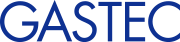ドライバーソフトウェアのインストール手順
1 CMCD-200の電源が入っている状態で、CMCD-200をお客様のお持ちのパソコンとUSBケーブル(別売)で接続してください。(接続後にCMCD-200の電源を入れても大丈夫です。)
2 デバイスマネージャーを表示します。
Windows 11, 10の場合
2-1 スタートボタンを右クリック(タッチパネルの場合は長押し)し、「デバイスマネージャー」をクリックします。
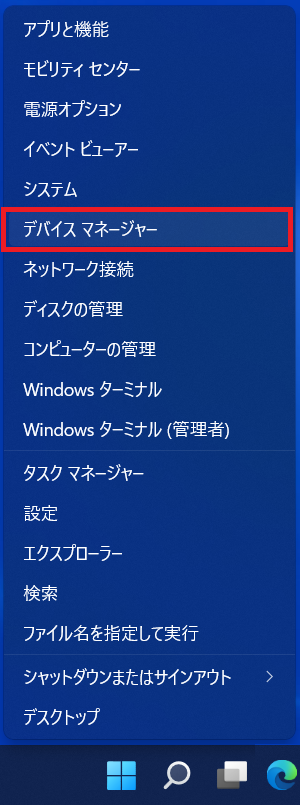
2-2 ポート(COMとLPT)をダブルクリックすると、「USBシリアルデバイス」という項目があります。(USBシリアルデバイスが複数表示されている場合は、CMCD-200以外のUSB機器をパソコンから取り外してください。)
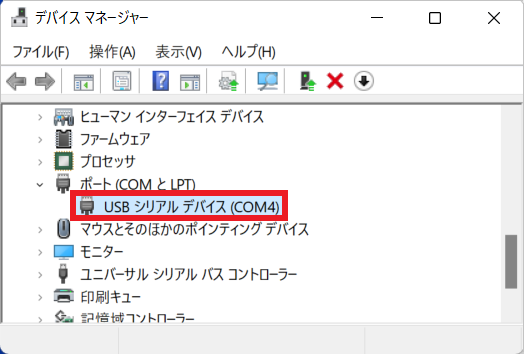
2-3 USBシリアルデバイス(COM○)を右クリックし、「ドライバーの更新(P)」をクリックします。(COMの後の数字はお客さまの環境により異なります。)
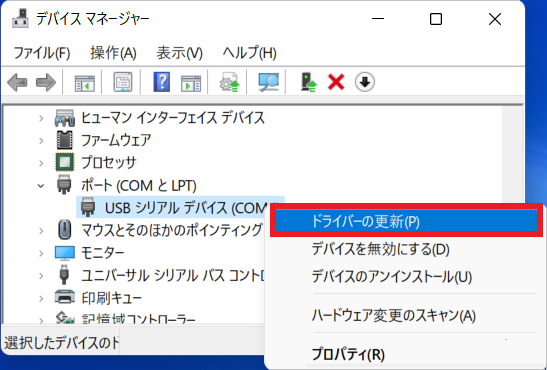
次の操作
Windows 8.1の場合
2-1 デスクトップ画面でチャームを表示し、設定を選択します。
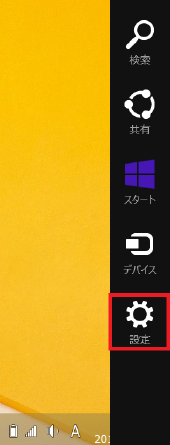
2-2 PC情報を選択します。
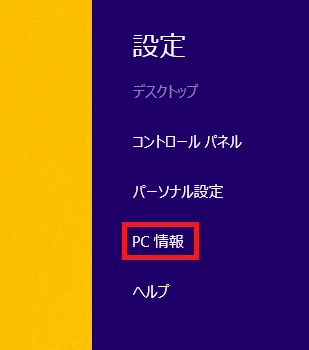
2-3 デバイスマネージャーをクリックします。
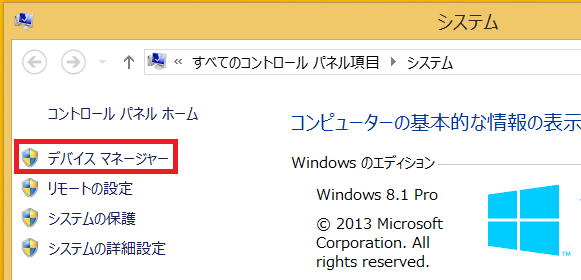
2-4 ほかのデバイスの項目をダブルクリックすると「CMCD-200」という項目があります。
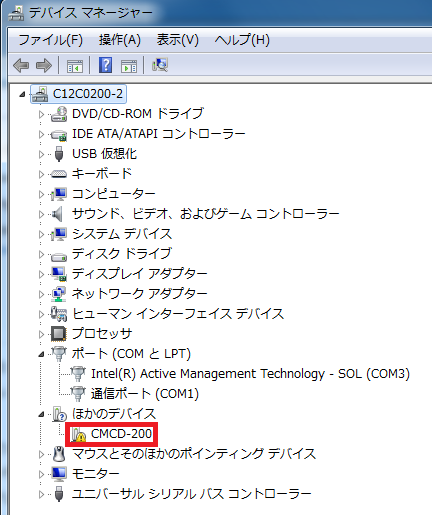
2-5 「CMCD-200」を右クリックしてプロパティをクリックしてください。
2-6 「CMCD-200のプロパティ」のウインドウで「全般」タブのドライバーの更新をクリックしてください。

3 ここからはWindows 11, 10も共通の操作を行います。(Windows 11の画面で案内していますが、その他のOSでも同様の操作が行えます。)
「ドライバーの検索方法」の画面で「コンピューターを参照してドライバーソフトウェアを検索(R)」を選択してください。
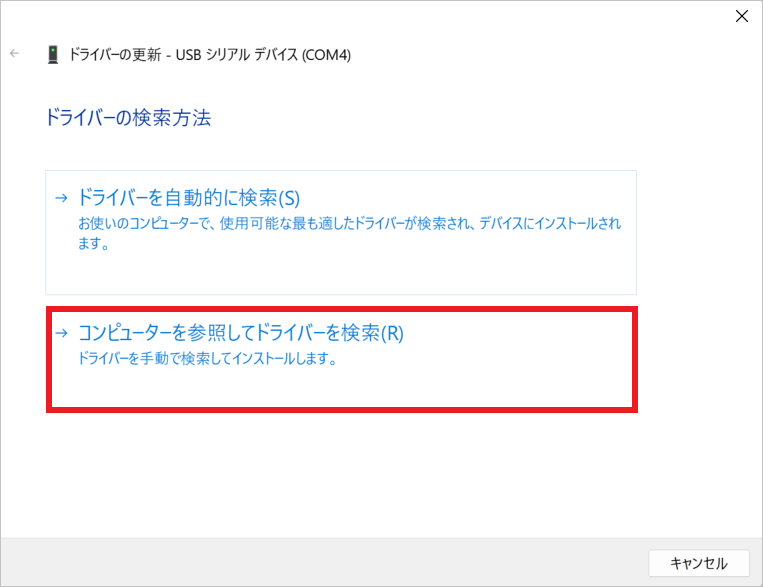
4 コンピューター上のドライバーを参照します。」の画面で「参照(R)」をクリックして、解凍したフォルダ「CMCD-200_Software」を選択して「OK」をクリックした後、「次へ(N)」をクリックしてください。
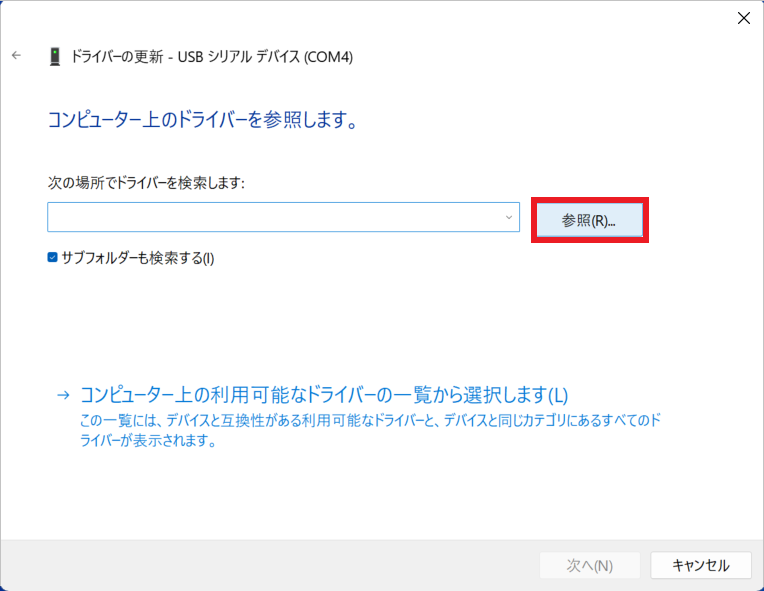
5 「このデバイスソフトウェアをインストールしますか?」の画面で「インストール(I)」をクリックしてください。

6 「ドライバーが正常に更新されました」の画面で「閉じる(C)」をクリックしてください。
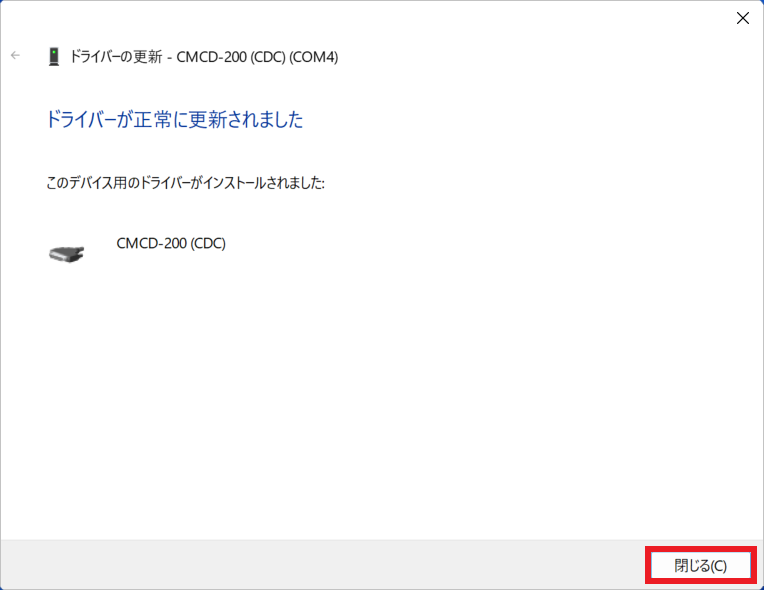
7 デバイスマネージャーを開いてポート(COMとLPT)をダブルクリックすると「CMCD-200(CDC)(COM○○)」と表示されているのを確認してください。
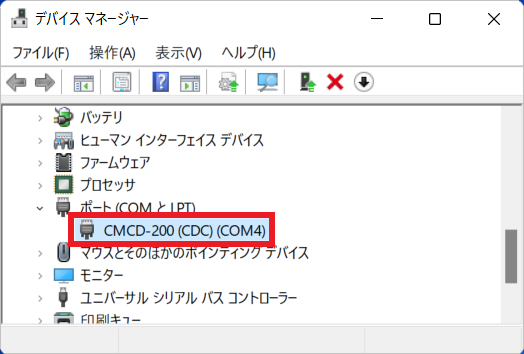
ドライバーソフトウェアのインストール終了後は、ロギングデータをパソコンで確認するを参考にして、ロギングデータをパソコンに取り込みます。